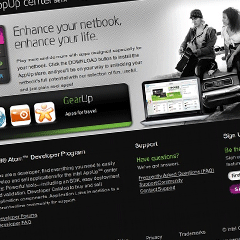Nákupní katalog do vašeho počítače
Nástroj pro prohlížení, nákup a instalaci všech nabízených produktů můžete stáhnout zde. Pojmenování „katalog“ není v tomto případě příliš daleko od pravdy, neboť Intel AppUp Center vám opravdu nenabídne o moc víc než procházení databáze všech softwarových kusů. Protože se jedná o online katalog, je z pochopitelných důvodů nutné disponovat připojením na internet. Podporovány jsou prohlížeče Internet Explorer verze sedm a vyšší a Mozilla Firefox verze 3.0 a vyšší.
Procházet katalogem můžete i bez přihlášení. Pakliže chcete nějaký ten SW i zakoupit, případně stáhnout zdarma, nevyhnete se registraci. Nový účet si můžete založit zde, přičemž nepovinným krokem je i zadání platebních údajů (nepovinným, pokud vás zajímají jen aplikace nabízené bezplatně). Platbu za zakoupené produkty je možno vyřídit prostřednictvím služeb MasterCard, Visa a American Express.
Přihlášení provedete kliknutím na tlačítko Sign In v horní části obrazovky. Osobní údaje je později možné upravit kliknutím na stejné tlačítko (nyní již s nápisem odpovídajícím vašemu loginu). Zaujme-li vás některá část nabídky a rozhodnete se, že ji ve své sbírce musíte neprodleně mít, je zapotřebí mít stoprocentně korektní údaje týkající se platby. Ty můžete rovněž kdykoliv upravit, a to kliknutím na tlačítko Edit Payment Options na záložce Profile Data.
Pro úspěšné založení vašeho účtu včetně platební funkce využívá systém autorizačního mechanismu. Nelekněte se tedy, když se vám na účtu objeví dluh v podobě 10 dolarů – do týdne by měl sám zmizet.
Pracujme, učme se, hrajme si
S vyplněnými přihlašovacími údaji už vám nic nebrání ve výběru vaší nové netbookové aplikace. Vodítkem vám při tom může být několik nabídek na úvodní stránce – Staff Picks je výběr autorského týmu, pod heslem What’s hot najdete uživatelsky nejlépe hodnocené produkty a New Releases obsahuje zboží nedávno přidané. Pokud máte jasnou představu, čeho by se vaše aplikace měla týkat, můžete využít pole pro vyhledávání v pravé horní části okna.
Patrně nejjednodušším způsobem, jak najít nástroj nebo hru z požadované oblasti zájmu, je využití kategorií (Categories) v pravém sloupci. Po kliknutí na požadovanou kategorii se před vámi objeví seznam relevantních produktů, který můžete dále agregovat pomocí funkce setřídění (Sort by) – podle abecedy (Title), hodnocení (Rating), počtu stažení (Downloads) nebo aktuálnosti (Release Date) – nebo můžete z výběru vyřadit všechny placené, resp. neplacené aplikace pomocí funkce Display.
Na detaily aplikace, která vás zaujme, se dostanete jednoduše kliknutím na její název. K dispozici máte data v číslech (velikost, vývojář, počet stažení apod.) i slovní popis a snímky obrazovky. Na záložce Reviews najdete i ohlasy uživatelů. Pakliže se jedná o volně dostupný program, do počítače jej stáhnete kliknutím na tlačítko Get Free v horní části okna.
Za kvalitní nástroje se platí
V případě placeného softwaru je třeba kliknout na tlačítko Buy App, které vás následně upozorní na možnost zrušení transakce do 24 hodin. Pro úspěšné provedení objednávky je nutné autorizovat platební informace – jak již bylo řečeno, ty najdete v nastavení účtu pod tlačítkem Edit Payment Options.
Pro placené aplikace hovoří i fakt, že kromě banálních hříček a výukových programů (kterých se dají na internetu najít bezplatně spousty) Intel AppUp Center nabízí i celou řadu pracovních nástrojů, organizačních programů a vůbec aplikací pro zkvalitnění pracovního procesu. V agendě Categories je najdete např. pod hesly Business, Communications nebo Finances.
Nabídka News obsahuje užitečné agregátory zpráv a novinek – pro vyzkoušení můžete sáhnout např. po nNews, který vám vytřídí novinky ze zpravodajských serveru BBC a CNN.
Zakoupené aplikace najdete v levém sloupci okna na záložce My Apps. Tyto mohou být (v rámci jedné obchodní transakce) staženy a instalovány až na čtyři další přístroje – stačí se z jiného počítače připojit pod stejným loginem a dříve zaplacený program stáhnout a nainstalovat.
Chcete-li udržovat váš software stále fit a svěží, měli byste se (podle doporučení katalogu) připojit k internetu nejméně jednou do týdne. V případě, že tak neučiníte, by se vám dokonce mohlo stát, že některé zakoupené aplikace nepůjdou rozběhnout.